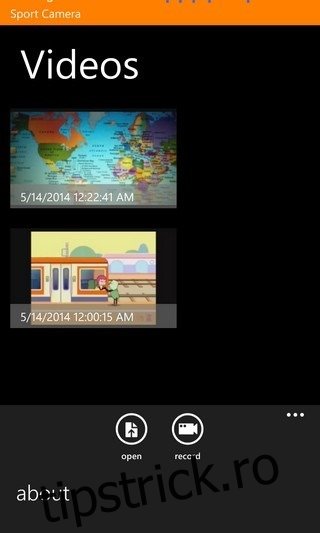Unele aplicații sunt dezvoltate cu un accent foarte restrâns, dar odată ce sunt lansate pe piață, există întotdeauna posibilitatea ca utilizatorii să găsească modalități noi și intuitive de a profita la maximum chiar și de cele mai simple dintre ele. Sport Camera, după cum indică și numele, este o aplicație care pare să aibă scopul principal de a ajuta oamenii în activități legate de sport. Cu toate acestea, un tur rapid al funcțiilor aplicației este suficient pentru a dezvălui că Sport Camera poate fi folosită pentru o varietate de sarcini. S-ar putea să fiți tentat să puneți această nouă versiune în categoria „doar un alt editor video”, dar în Sport Camera este mai mult decât atât. Aplicația este printre primele de acest gen care profită din plin de noile funcții ale Windows Phone 8.1. Acesta valorifică puterea actualizării pentru a controla viteza de fotografiere la jumătatea înregistrării unui videoclip. De asemenea, puteți utiliza Camera Sport pentru a încetini anumite porțiuni ale videoclipurilor existente.
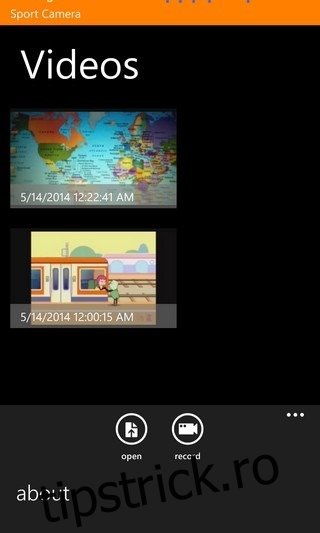
Sport Camera are câteva ecrane cu instrucțiuni care apar atunci când aplicația este lansată inițial. Totuși, nu sunt multe de învățat și, chiar și fără tutorialul scurt, majoritatea utilizatorilor ar trebui să poată înțelege despre ce este vorba în aplicație. Puteți edita atât videoclipuri noi, cât și cele existente cu Camera Sport, deoarece vine cu două moduri separate. Pentru a accesa un videoclip mai vechi, apăsați butonul „deschidere” din bara de jos și selectați videoclipul pe care doriți să îl decupați și să încetiniți din camera foto a telefonului. Videoclipurile noi filmate folosind Camera Sport pot fi modificate în timp real datorită butonului de încetinire a camerei. Toate videoclipurile editate cu Sport Camera sunt disponibile în vizualizarea galeriei proprii a aplicației.
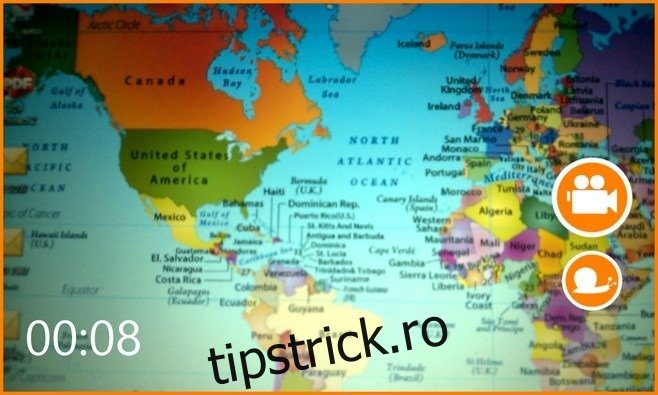
Modul de fotografiere din Camera Sport este destul de simplu, dar suficient pentru a face treaba. În timpul înregistrării, puteți adăuga efectul de încetinire oricând apăsând pictograma melc situată în marginea dreaptă a ecranului. Trebuie să țineți apăsat acest buton pentru ca efectul să fie aplicat. O opțiune mai bună ar fi fost să apăsați acest buton o singură dată și să inițiați modul slow-motion, înainte de a-l apăsa din nou pentru a reveni la modul normal.
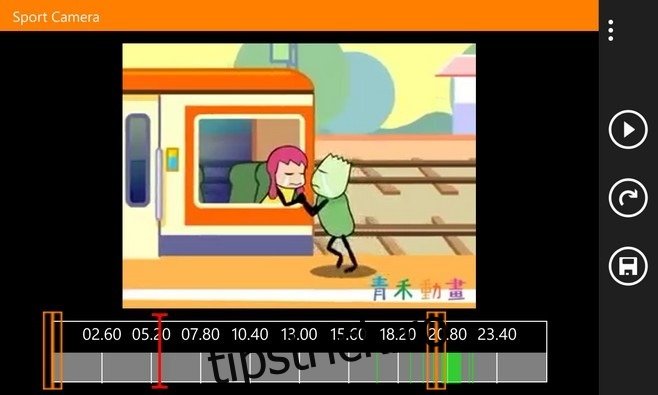
Editorul video de la Sport Camera nu face altceva decât să vă decupeze videoclipurile. Pe cronologia video, utilizatorii văd porțiunile încetinite evidențiate în verde. Înainte ca versiunea finală a videoclipului să fie salvată, este posibil să previzualizați întregul lucru apăsând pe redare din bara de jos. Dacă încurci ceva, există întotdeauna posibilitatea de a reseta întregul videoclip și de a începe de la zero.
Pentru a salva sau a partaja orice videoclip, apăsați lung pe miniatura acestuia din galeria principală. Sport Camera accesează opțiunile native de partajare ale WP8, ceea ce înseamnă că videoclipurile pot fi postate pe rețelele sociale și mesagerie sau trimise altora prin e-mail.
Așadar, dacă vrei să te mulțumești odată pentru totdeauna care dintre prietenii tăi a câștigat cursa pe plajă sau dacă videoclipul cu pisici pe care îl iubești devine și mai amuzant când încetinește, accesează următorul link și apucă această aplicație gratuită pentru WP8 .1 chiar acum.
Instalați camera sport din magazinul WP